Einrichten und nutzen

Anleitung in der App
Die My Swisscom App hilft Ihnen Schritt für Schritt, Ihr Gerät einzurichten.
QR-Code scannen und los geht’s.
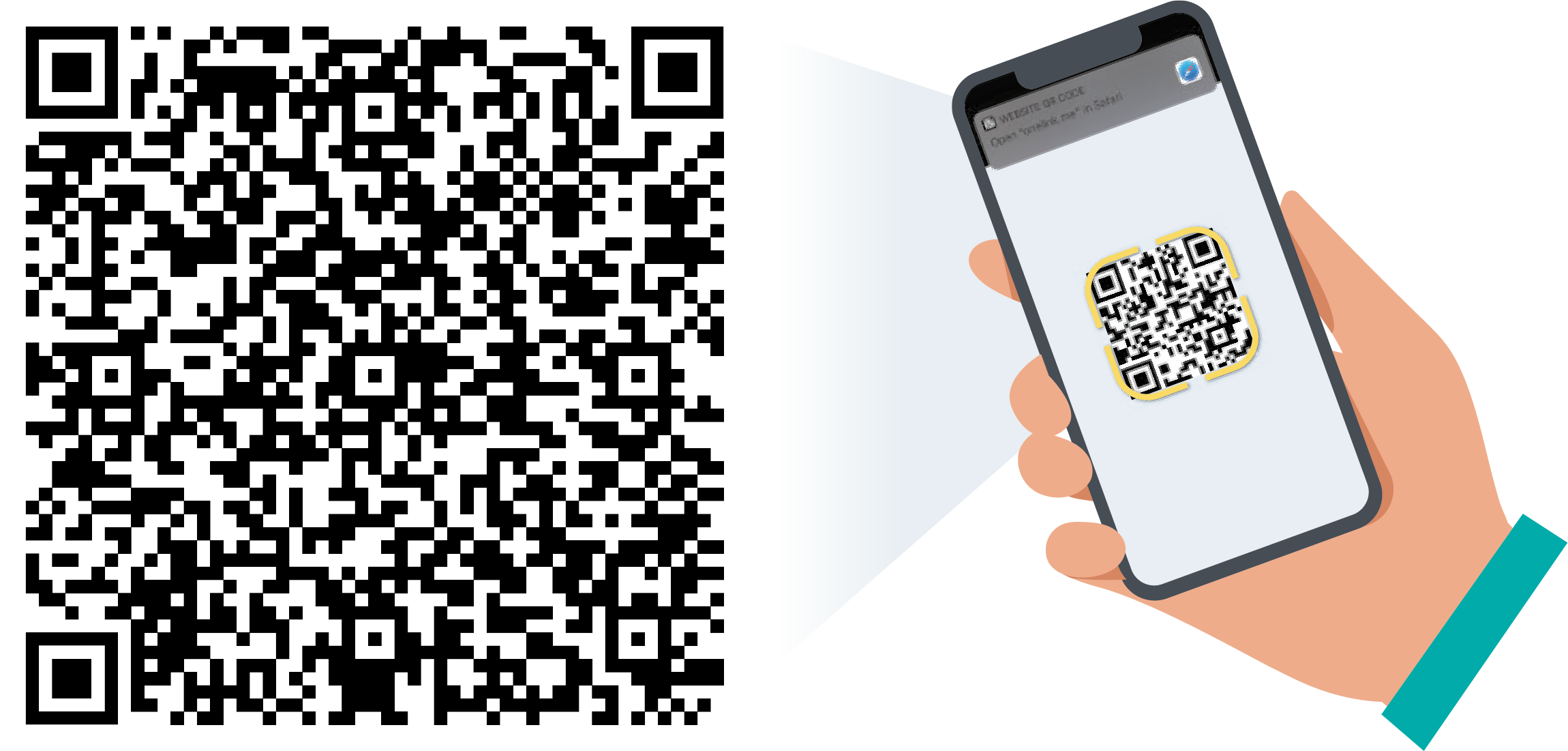
Anleitung in der App
Die My Swisscom App hilft Ihnen Schritt für Schritt, Ihr Gerät einzurichten.
Video-Anleitung
Box installieren:
Box in Betrieb nehmen:
PDF-Anleitungen
Gerät kennenlernen
Status-LED
LED leuchtet weiss: Die TV-Box ist eingeschaltet.
LED leuchtet nicht: Die TV-Box hat keinen Strom
LED leuchtet rot: Die TV-Box ist im Ruhemodus (Standby).
LED blinkt blau: Die TV-Box startet.
Häufig gestellte Fragen
Was ändert sich bei der neuen TV-Box?
Die neue TV-Box wird von Android TV angetrieben. Das Fernseherlebnis bleibt dasselbe, Sie können aber neu auch Funktionen wie Google Assistant, Google Play und Chromecast built-in™ nutzen.
Ein Google Account ist für den Zugriff auf bestimmte Funktionen nicht erforderlich. Sie können weiterhin Fernsehsendungen und Videos ansehen und alle blue TV-Funktionen nutzen. Mit einem Google Account personalisieren Sie Ihr TV-Erlebnis, z.B. um auf Google Play zuzugreifen, Apps herunterzuladen oder bestimmte Funktionen von Google Assistant zu nutzen.
Wo finde ich die Apps auf blue TV?
Wählen Sie auf dem Homescreen den Menüpunkt «Apps». Dort sehen Sie alle vorinstallierten Apps. Um weitere Apps hinzuzufügen, öffnen Sie die Google Play App.
Wie kann ich meine Handy-Fotos und -Videos auf dem TV schauen?
Mit Chromecast built-in™ streamen Sie Ihre Videos, Bilder und Musik von Ihrem Smartphone direkt auf dem Fernseher. Auch mit einem Apple-Gerät können Sie die Inhalte der gängigsten Streaming-Apps via Chromecast built-in auf dem TV anschauen.
Zur Anleitung von Google(öffnet ein neues Fenster)
Auch über die myCloud App bringen Sie Ihre Handyfotos auf den Fernseher.
Wie unterscheidet sich der Google Assistant von der Voice Control?
Mit der Swisscom Sprachsteuerung (Voice Control) suchen Sie nach Inhalten auf blue TV oder steuern die TV-Box (z.B. Senderwechsel, Lautstärke, Aufnahme tätigen, TV Guide öffnen). Drücken Sie dazu die Mikrofontaste auf der blue TV Fernbedienung.
Mit dem Google Assistant können Sie nach Filmen und Sendungen im Live-TV oder in Streaming-Apps wie zum Beispiel Netflix suchen, nach Empfehlungen fragen, Smart Home-Geräte steuern und mehr. Gehen Sie dazu auf das Mikrofon-Symbol auf dem Homescreen (oben links) oder über das Optionenmenü.
Muss ich die Nutzungsbedingungen von Google akzeptieren?
Ja. Die neue TV-Box 5 ist von Android TV angetrieben, wofür die Nutzungsbedingungen von Google akzeptiert werden müssen. Dies entspricht der heutigen Praxis bei der Inbetriebnahme von Android-basierten Smartphones: Anwender müssen die Nutzungsbedingungen des Serviceanbieters akzeptieren, um das Smartphone nutzen zu können. Mit diesem Plattformentscheid bieten wir Ihnen weiterhin das bewährte blue-TV-Erlebnis und ermöglichen gleichzeitig den Zugang zu Funktionen wie Google Assistant und Google Play.
Hat Google Zugang zu meinen Daten?
Wir senden keine Daten an Google, insbesondere nicht zur blue TV-Nutzung. Wenn Sie die Google Funktionen wie Google Assistant oder Google Play verwenden, gelten die gleichen Regeln wie bei der Nutzung von anderen Google Funktionen, die vorgängig akzeptiert werden müssen.
Google, Google Play, Android TV, Chromecast built-in and other marks are trademarks of Google LLC.
TV-Box 5 allgemein
Wie kann ich meine TV-Box 5 mit der Internet-Box verbinden?
Egal ob Ihre TV-Box gleich neben der Internet-Box oder auf einer anderen Etage platziert ist: Sie haben verschiedene Möglichkeiten, um die beiden Boxen miteinander zu verbinden.
Wie ändere ich den Audiomodus von Stereo zu Surround?
Der Standard-Audiomodus der TV-Box 5 ist Stereo. Den Modus ändern Sie in den Einstellungen > Video und Audio > Audio.
Folgende Surround-Audiomodi sind verfügbar:
- Surround komprimiert (Dolby Digital Plus): Um 5.1 oder bis zu 7.1 Soundwiedergabe zu geniessen, ist ein Fernseher oder ein Soundsystem nötig, das mit Dolby Digital Plus kompatibel ist.
Unkomprimierter Surround-Ton (Dolby MAT): Für die 5.1- oder sogar 7.1-Klangwiedergabe in bestmöglicher Qualität braucht es einen Fernseher oder ein Soundsystem, das mit Dolby Digital TrueHD kompatibel ist.
Wie verbinde ich meine Bluetooth-Kopfhörer mit der TV-Box 5?
So verbinden Sie Ihre Geräte wie Kopfhörer oder Lautsprecher über Bluetooth mit der TV-Box 5:
- Gehen Sie im Menü Ihrer TV-Box auf Einstellungen > System > Google Einstellungen > Fernbedienung & Zubehör.
- Bestätigen Sie die Kopplungstaste Ihres Bluetooth-Geräts.
- Wählen Sie auf dem TV die Option «Gerät hinzufügen» und wählen Sie das Bluetooth-Gerät, das Sie mit der TV-Box verbinden möchten.
- Folgen Sie den Anweisungen auf dem Bildschirm, um Ihr Bluetooth-Gerät zu koppeln. Wenn Sie dazu aufgefordert werden, klicken Sie auf "Koppeln".
Sie hören nun den Ton über das gekoppelte Gerät. Mit dem Standard-Audiomodus «Stereo» können Sie die Lautstärke über Ihre Swisscom TV-Fernbedienung steuern.
Wie verbinde ich ein USB-Gerät mit der TV-Box 5?
Mit dem als Zubehör erhältlichen Y-Kabel können Sie ein USB-A-Gerät an Ihre TV-Box 5 anschliessen (z.B. das USB IR Dongle Kit für eine universelle Infrarot-Fernbedienung). So gehen Sie vor:
- Entfernen Sie das Stromkabel von Ihrer TV-Box 5.
- Verbinden Sie das Stromkabel der TV-Box 5 mit dem Y-Kabel.
- Verbinden Sie das Y-Kabel mit der TV-Box 5.
- Schliessen Sie das USB-A-Gerät an.
Kann ich mehrere TV-Boxen kombinieren?
Ja, Sie können pro Haushalt bis zu 5 TV-Boxen nutzen. Dabei spielt es keine Rolle, welche TV-Boxen Sie verwenden. Beachten Sie jedoch die Gerätebeschränkung.
Muss ich meine alte TV-Box retournieren?
Die TV-Box ist Ihr Eigentum und Sie müssen diese nicht zwingend an Swisscom retournieren. Wenn Sie jedoch keine Verwendung mehr dafür haben, kann Swisscom die TV-Box auffrischen und einem anderen Kunden als Ersatzgerät zur Verfügung stellen.
Wie viel Energie verbraucht die TV-Box? Wie spare ich Strom?
Hier finden Sie die Angaben zum Stromverbrauch Ihrer TV-Box:
Mit diesen Tipps erfahren Sie, wie Sie Strom sparen können:
Support erhalten
Möchten Sie etwas bestellen? Wir beraten Sie

Verwalten Sie Ihre Swisscom Produkte und Dienste in Ihrem persönlichen Konto.
My Swisscom öffnen(öffnet ein neues Fenster)
Chatbot Sam hilft Ihnen sofort und jederzeit. Weiss Sam nicht weiter, übernehmen Swisscom Mitarbeitende.
Chat startenNicht gefunden, was Sie suchen?
Erhalten Sie persönliche Hilfe von erfahrenen Swisscom Kunden.
Direkt zur Hilfe